telnet工具用于通过telnet协议与另一台主机进行通信,通常用于测试网络服务之间的连通性。在Linux系统中,该工具默认已安装,而在Windows系统中,telnet功能在默认情况下并未启用。本文将以Windows 10和Windows Server系统为例,介绍如何在这两种Windows系统中启用telnet功能。
操作步骤
启用功能
根据您所使用的操作系统,请按照以下步骤启用telnet功能。
Windows 10
单击开始,输入控制面板后按
Enter键,打开控制面板页面。单击程序>程序和功能。接着单击启用或关闭 Windows 功能,然后勾选Telnet 客户端并单击确定。
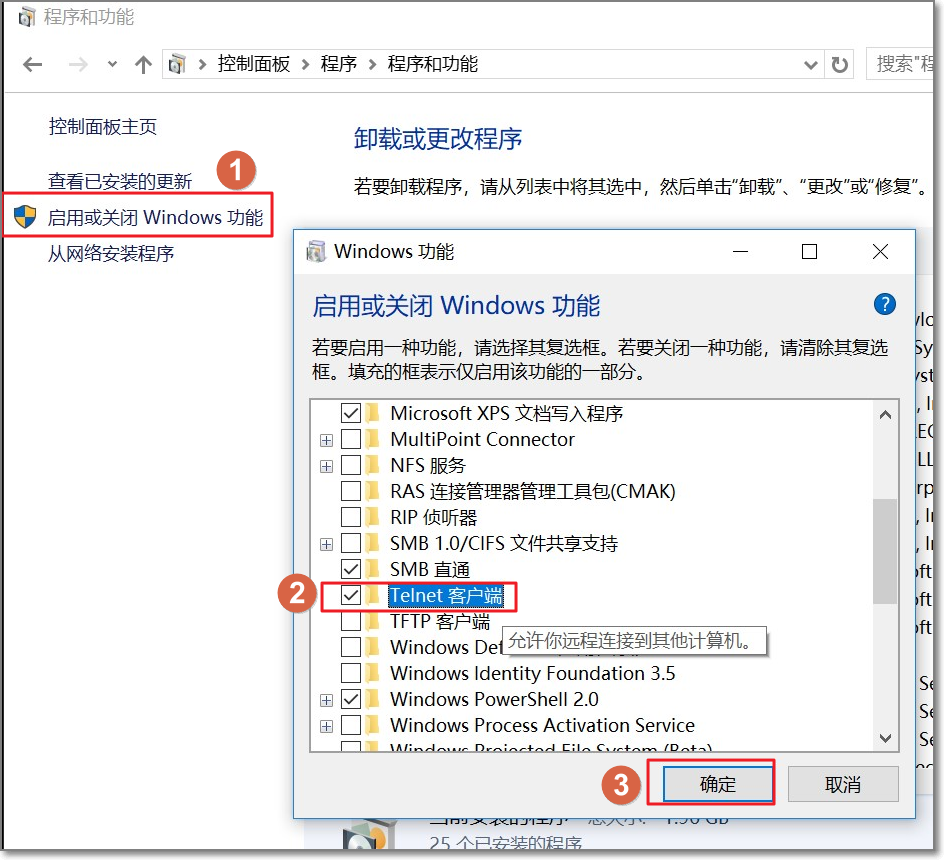
Windows Server
连接Windows实例。具体操作,请参见使用Workbench工具以RDP协议登录Windows实例。
单击开始,输入控制面板后按
Enter键,打开控制面板页面。单击程序>程序和功能,然后单击启用或关闭 Windows 功能。
在系统打开的添加角色和功能向导对话框中,点击下一页,切换至功能选项卡,勾选Telnet 客户端,然后单击下一页切换至确认选项卡,最后单击安装按钮完成功能启用。
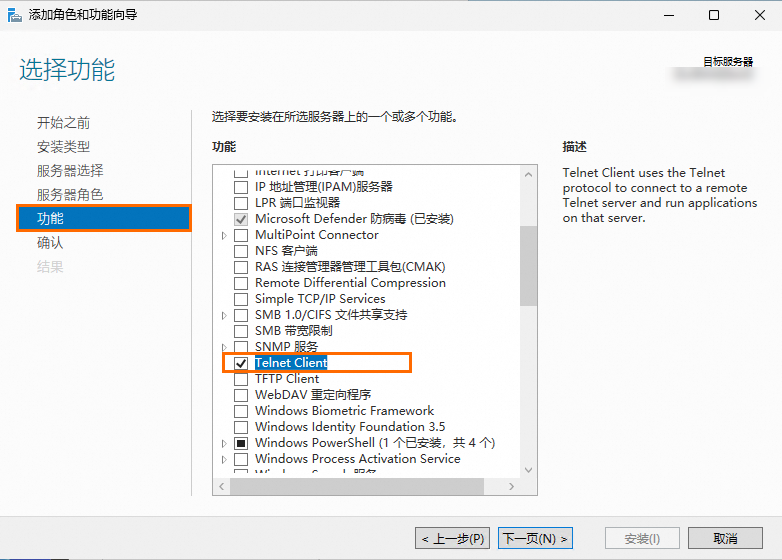
验证效果
单击开始,输入cmd后按
Enter键,打开命令行。执行如下命令,测试
telnet命令是否正常。telnet -help系统显示类似如下,表明
telnet命令正常。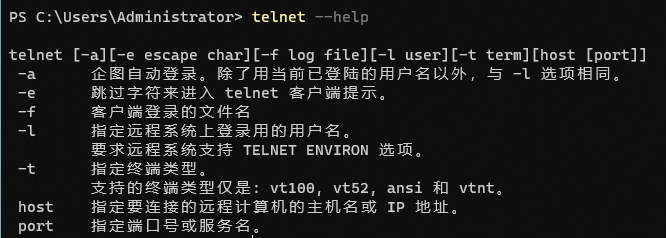
使用示例
执行如下命令,以使用telnet来测试服务或网络连通性。请根据您的实际情况替换ip及port参数。
telnet <ip> <port>回显结果中光标持续闪烁,表示访问成功。请按CTRL+]键以退出。
相关文档
关于网络连通性问题排查的更多内容,请参见无法ping通ECS实例公网IP的排查方法,能ping通ECS实例但端口不通的排查方法。
关于使用ping命令丢包或不通时的链路测试方法,请参见使用ping命令丢包或不通时的链路测试方法。
该文章对您有帮助吗?
